win7网络连接正常但无法上网的解决方法
在使用电脑的过程中经常都会遇到各种各样的问题,近日就有使用win732位系统的用户跟小编反映说,自己的电脑网络连接正常但就是无法上网。可能很多网友都遇到过这样的情况,没关系,下面小编就来为大家分享关于win7网络连接正常但无法上网的解决方法。
解决方法如下:
1、右键单击网络图标,选择打开网络和共享中心设置选项 。

2、选择以太网选项,找到更改适配器设置。

3、进入网络连接页面,双击以太网。
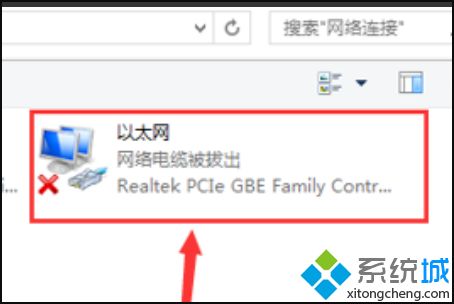
4、弹出页面后,找到internecine协议版本4.,然后单击属性。
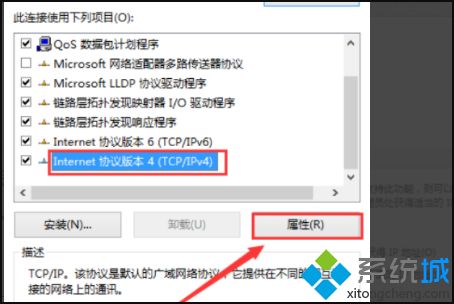
5、进入TCP/IP协议属性窗口,把”自动获得DNS服务器地址“选项修改为“使用下面DNS服务器地址”
选项,在输入框中输入下图的ip地址,输入完成后点击确定进行保存即可。
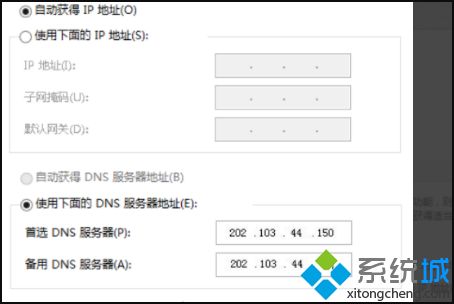
win7网络连接正常但无法上网的解决方法就为大家分享到这里啦,出现同样问题的咳哟参考上面的方法来解决哦。
我告诉你msdn版权声明:以上内容作者已申请原创保护,未经允许不得转载,侵权必究!授权事宜、对本内容有异议或投诉,敬请联系网站管理员,我们将尽快回复您,谢谢合作!











